Ready 品牌型号:联想GeekPro 2020 系统:win10 1909 64位企业版 电脑控制面板怎么打开 呢?下面与大家分享一下电脑的控制面板怎么打开。 方法一: 首先按下Win+R打开运行,输入control,回车
品牌型号:联想GeekPro 2020
系统:win10 1909 64位企业版
电脑控制面板怎么打开呢?下面与大家分享一下电脑的控制面板怎么打开。
方法一:
首先按下Win+R打开运行,输入control,回车
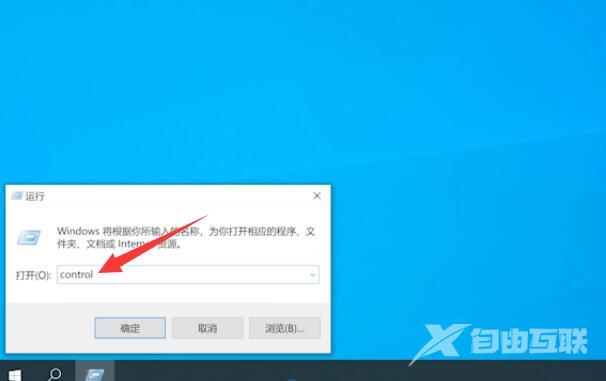
即可打开控制面板
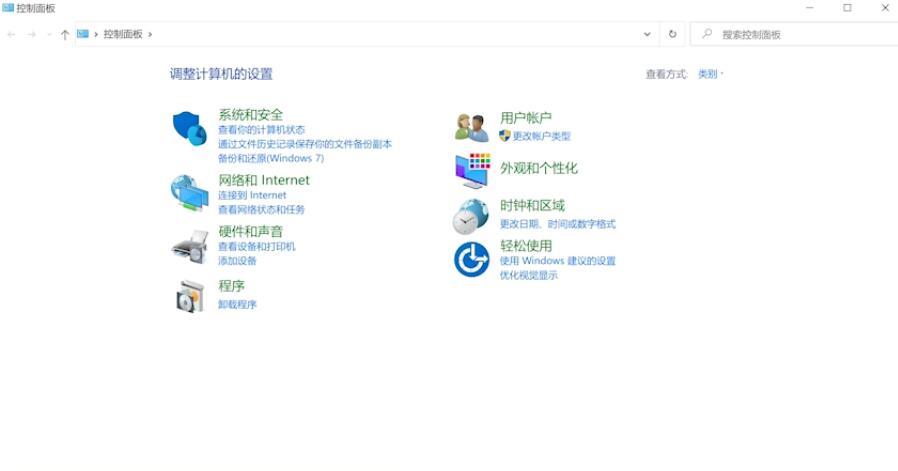
方法二:
点击左下角的微软图标,点击设置
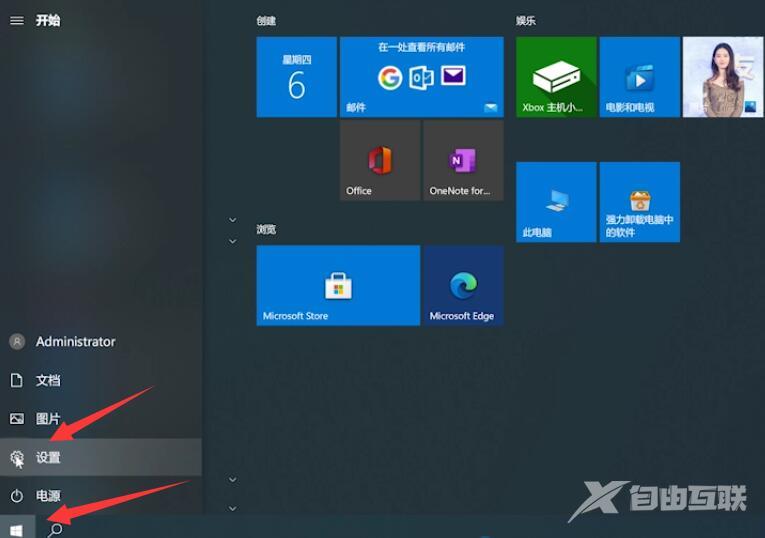
在搜索框中输入控制面板,点击控制面板即可
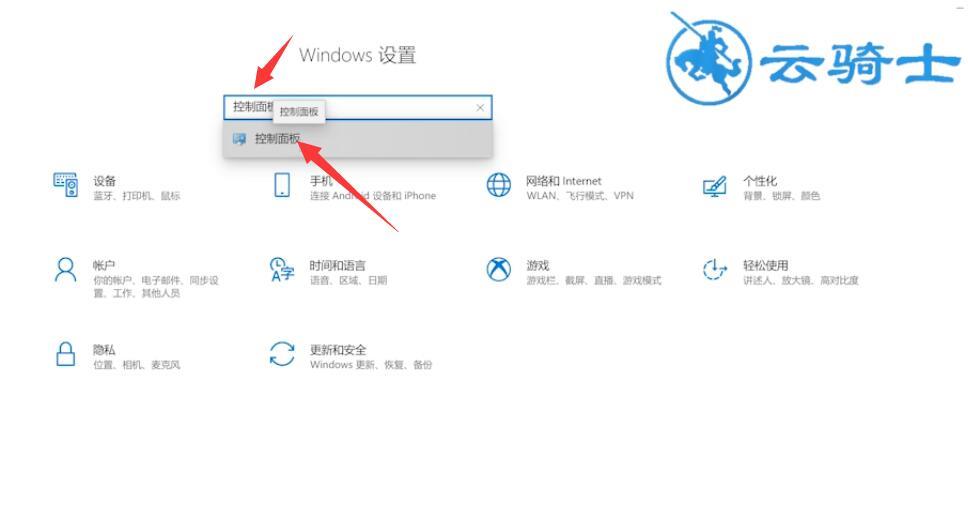
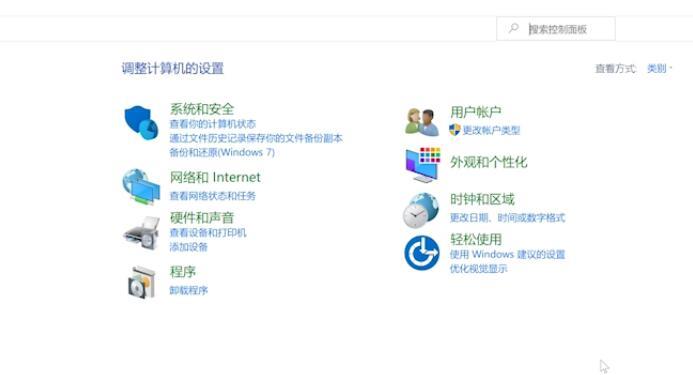
方法三:
右键点击桌面空白处,选择个性化
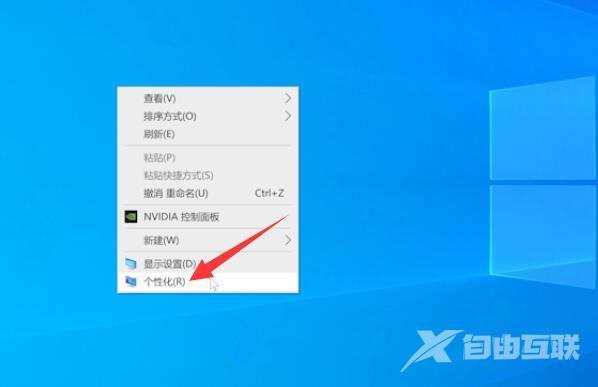
点击主题,桌面图标设置
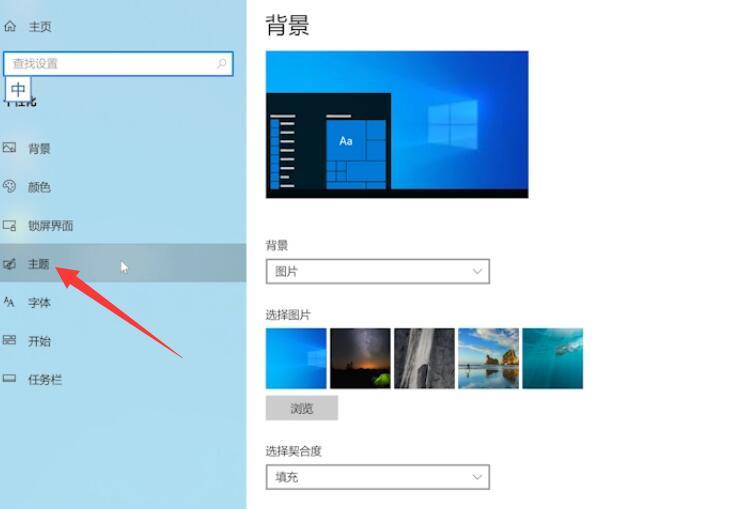
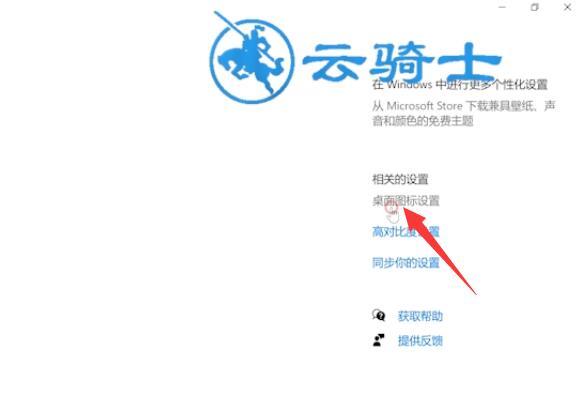
勾选控制面板,点击确定,即可把控制面板快捷方式添加到桌面
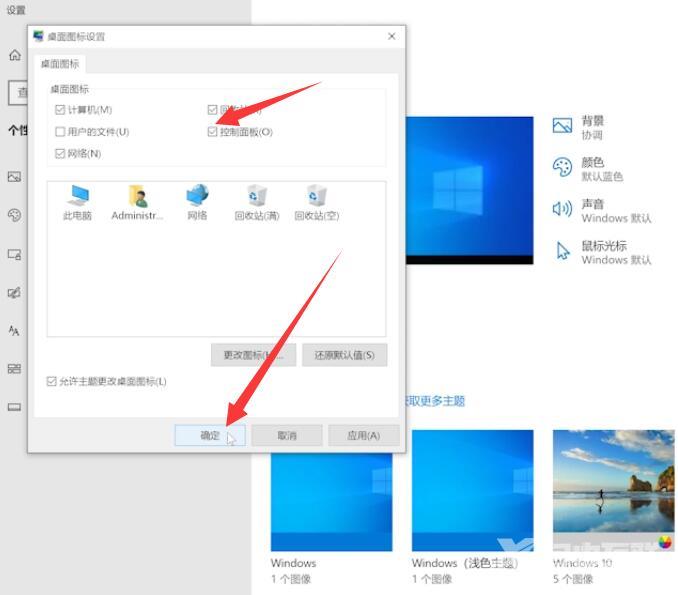
然后在桌面双击控制面板就可以打开了

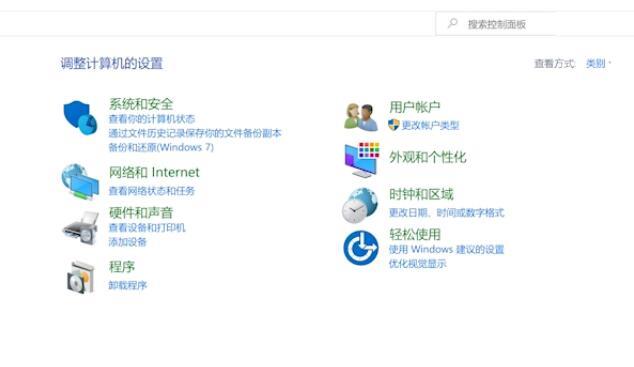
总结:
方法一:
进入运行输入指令回车
进入控制面板
方法二:
进入微软菜单设置
搜索进入控制面板
方法三:
进入桌面个性化
选择主题桌面图标设置
选择控制面板确定
进入控制面板
【文章原创作者:高防服务器ip 请说明出处】